U盘重装需要将U盘制作启动盘,设置启动项,进入PE系统手动操作,一般用来解决系统崩溃、黑屏蓝屏等因为系统问题导致电脑无法开机的情况。那么应该如何把U盘做成启动盘装系统?下面小编就为大家带来U盘启动盘装系统的详细步骤,一起来看看吧。
具体操作如下:
使用工具:石大师
下载地址:https://www.xitongzhijia.net/soft/243542.html
1、进入页面后,选择U盘启动,无需更改默认格式,直接点击开始制作即可。
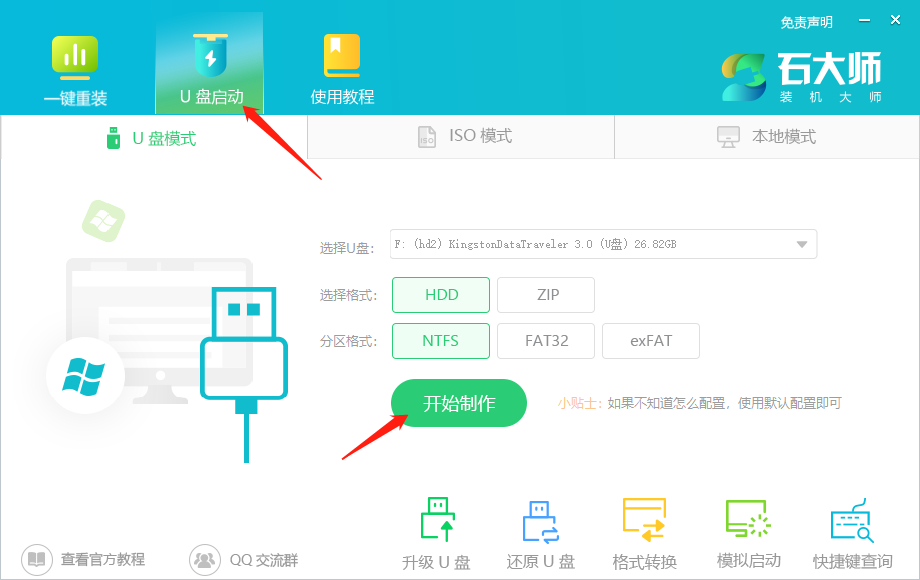
2、制作U盘启动盘时,软件会提醒用户备份U盘中的数据,防止数据丢失造成损失。
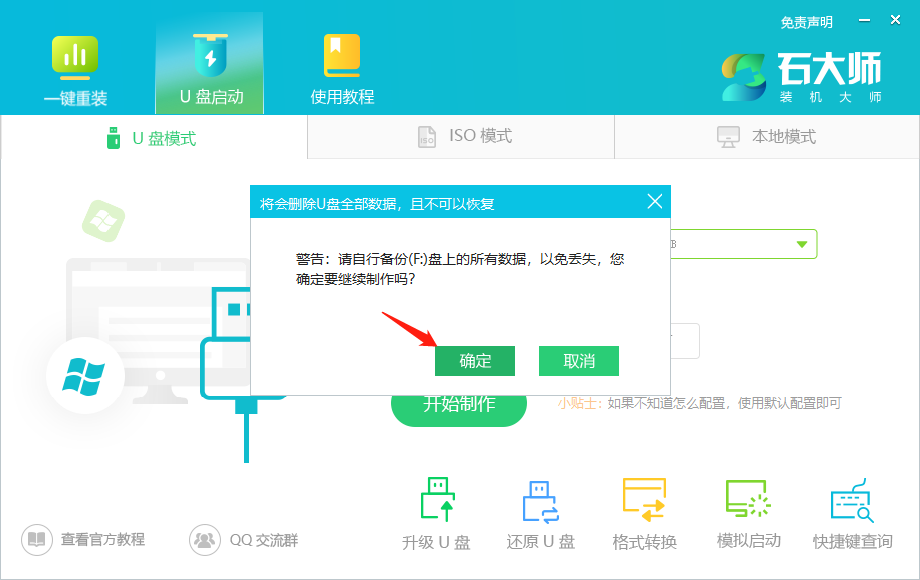
3、等待制作成功后,软件会自动提醒用户电脑的U盘启动快捷键,到此,U盘启动盘制作成功。
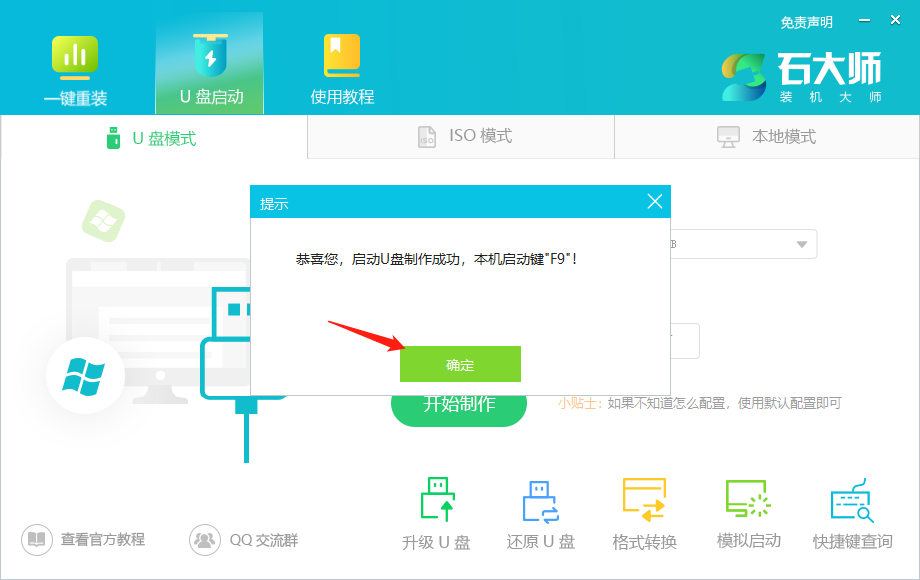
4、制作成功后,还需要点击软件右下角的模拟启动,用以测试U盘启动盘是否制作成功。
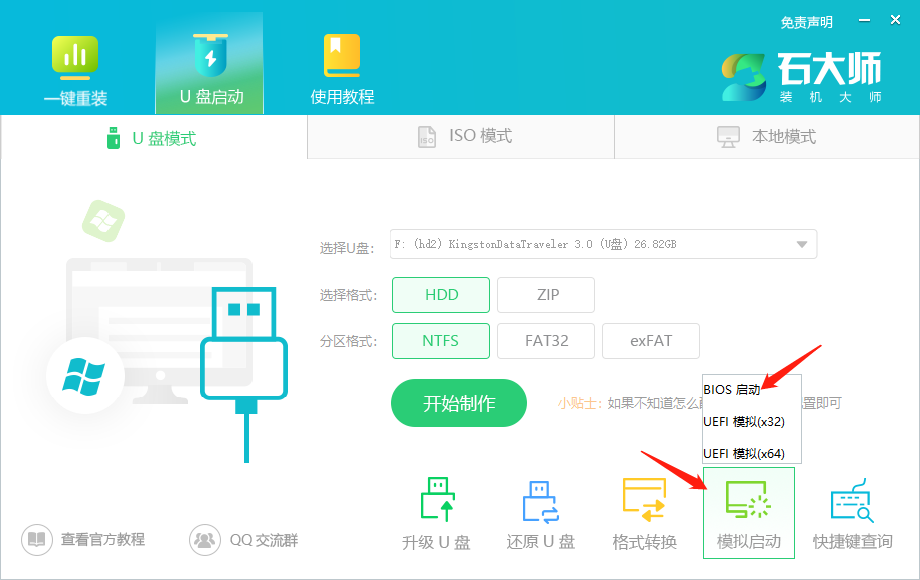
5、制作成功后应出现以下界面,然后关闭此页面,将想要安装的系统镜像复制、下载到U盘启动盘即可。
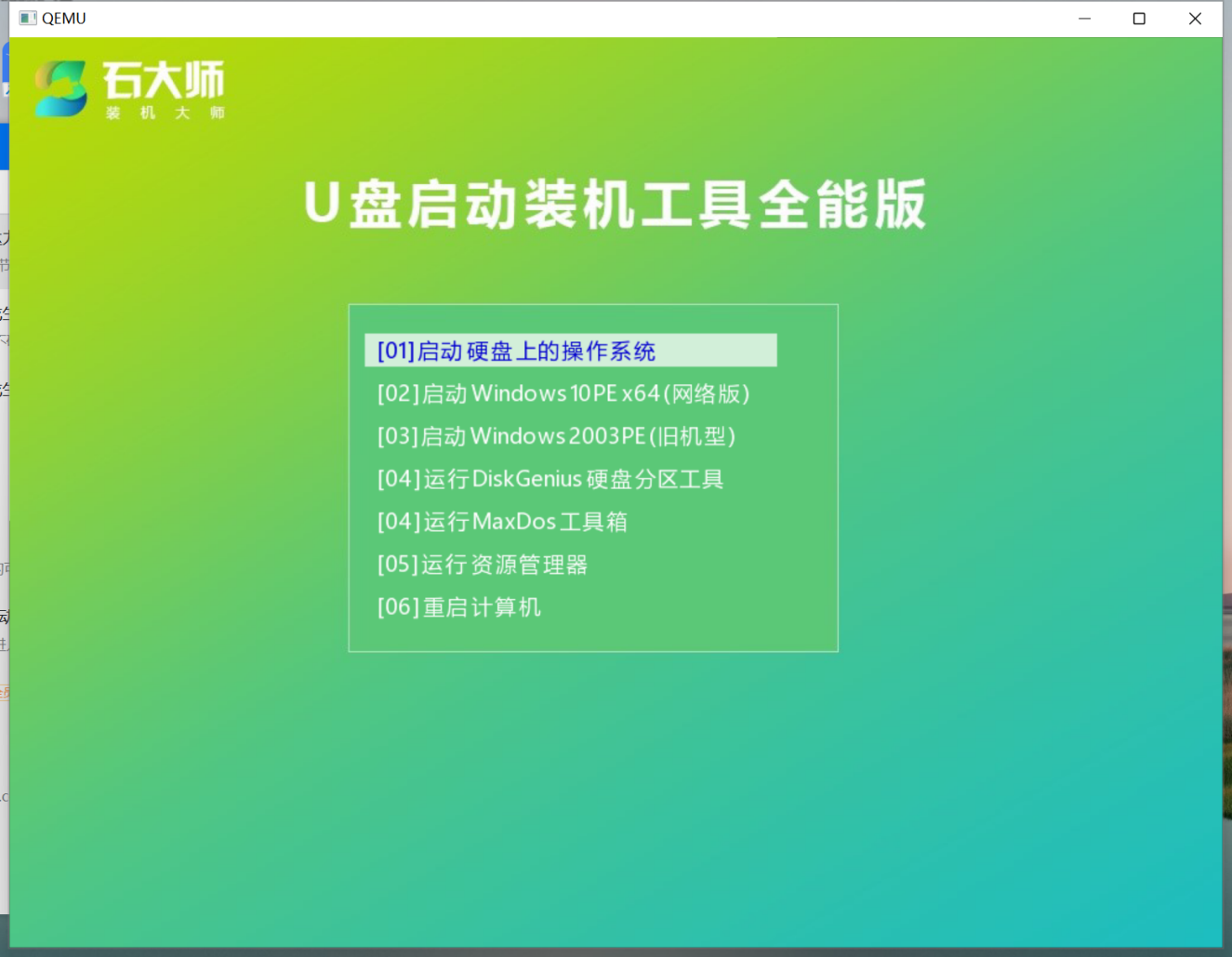
二、U盘装机
1、U盘插入电脑,重启电脑按快捷键选择U盘为第一启动项,进入后,键盘↑↓键选择第二个【02】启动Windows10PEx64(网络版),然后回车。
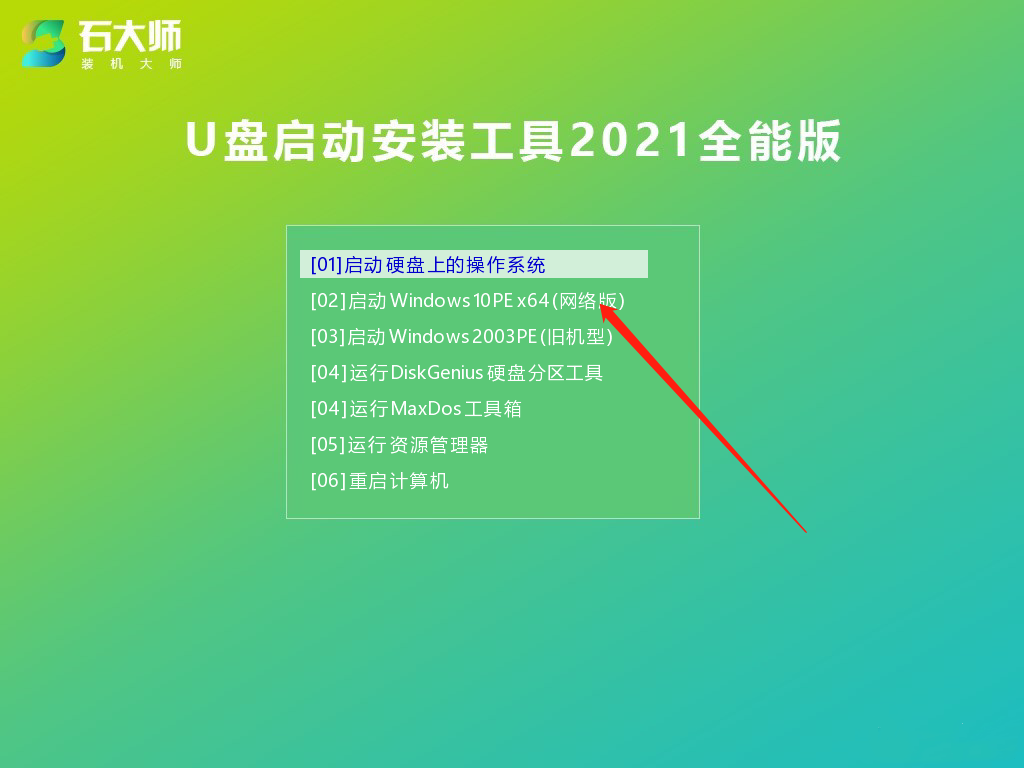
2、进入PE界面后,点击桌面的一键重装系统。
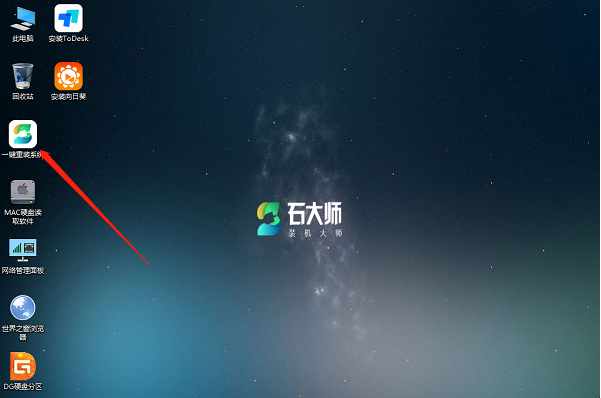
3、打开工具后,点击浏览选择U盘中的下载好的系统镜像ISO。
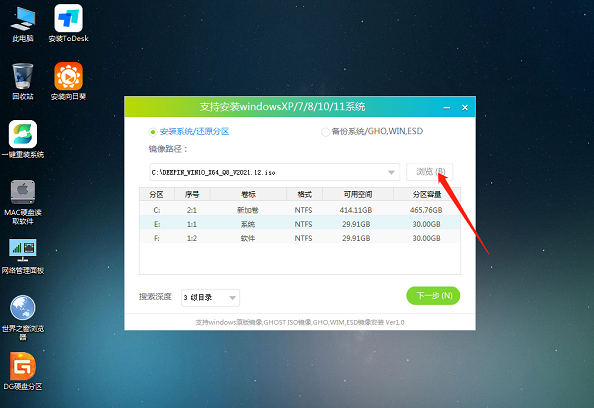
4、选择后,再选择系统安装的分区,一般为C区,如若软件识别错误,需用户自行选择。选择完毕后点击下一步。
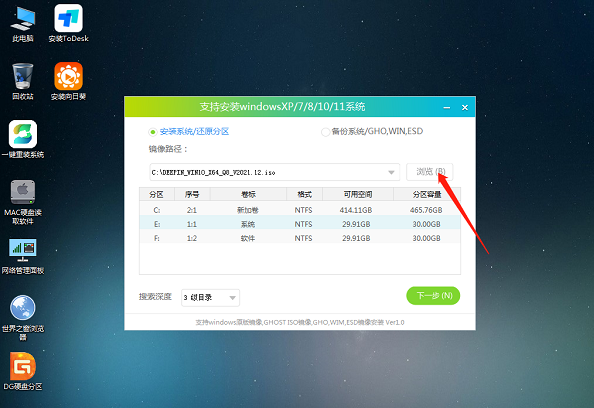
5、此页面直接点击安装即可。
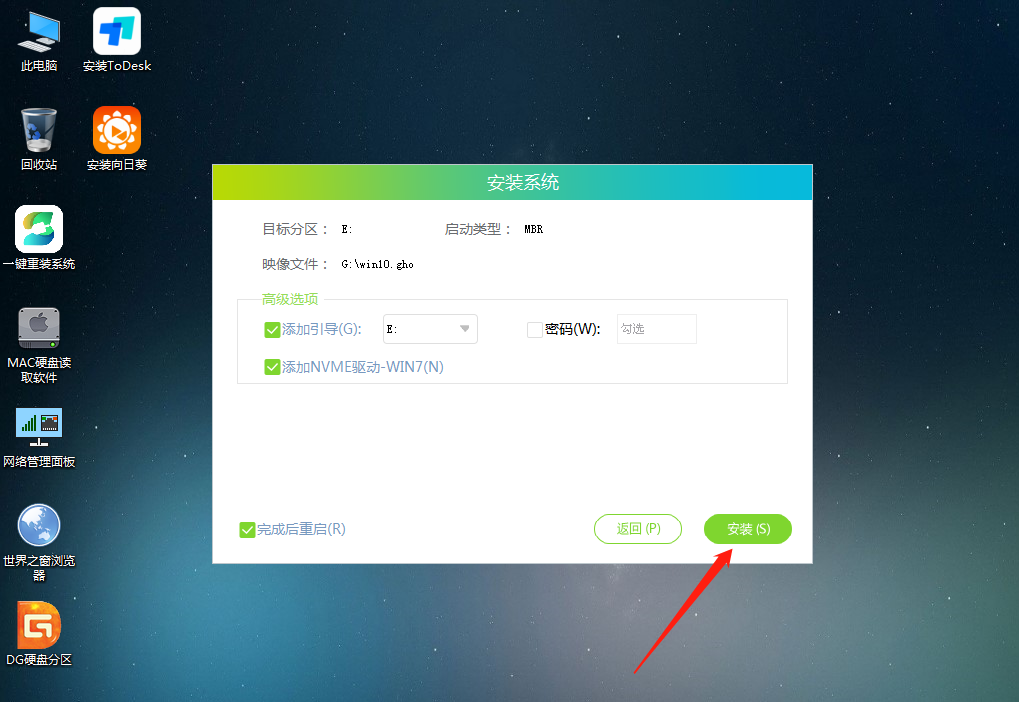
6、系统正在安装,请等候……
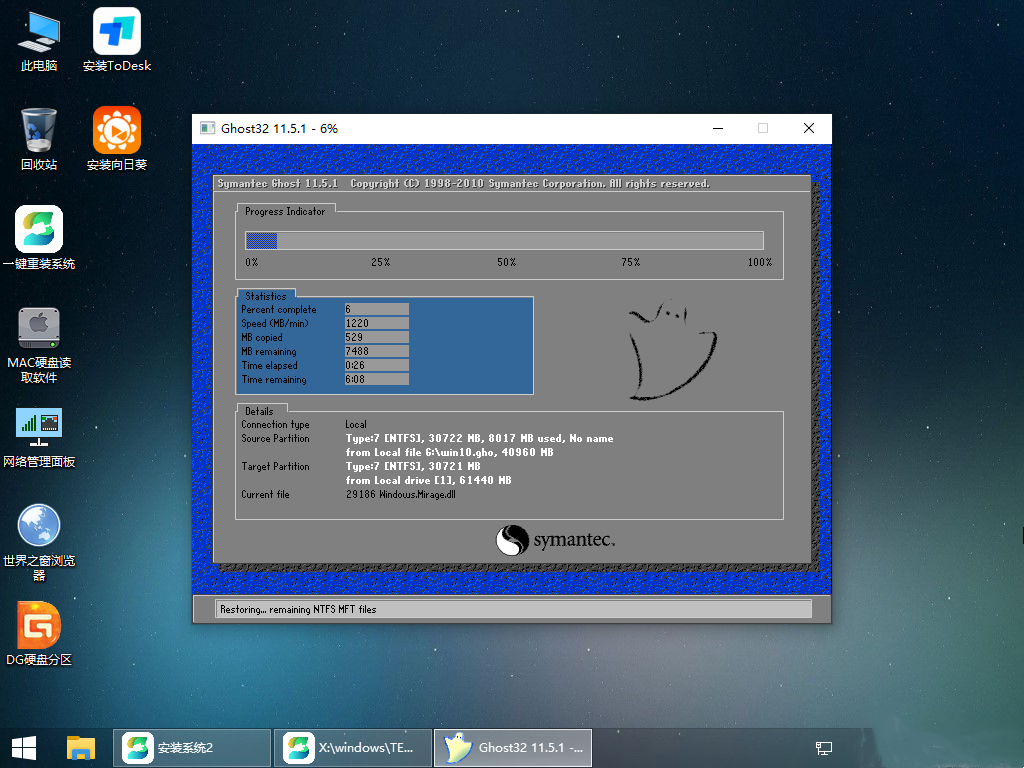
7、系统安装完毕后,软件会自动提示需要重启,并且拔出U盘,请用户拔出U盘再重启电脑。
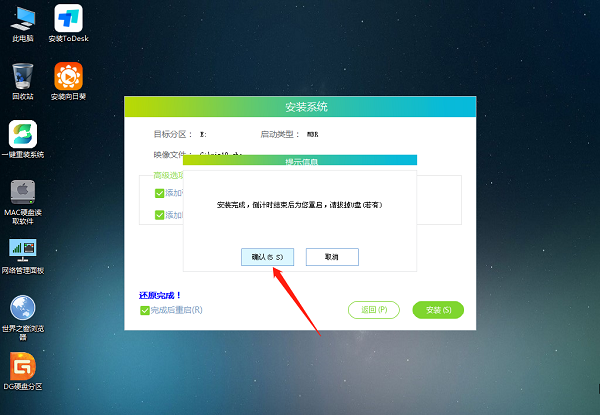
8、重启后,系统将自动进入系统安装界面,到此,装机就成功了!
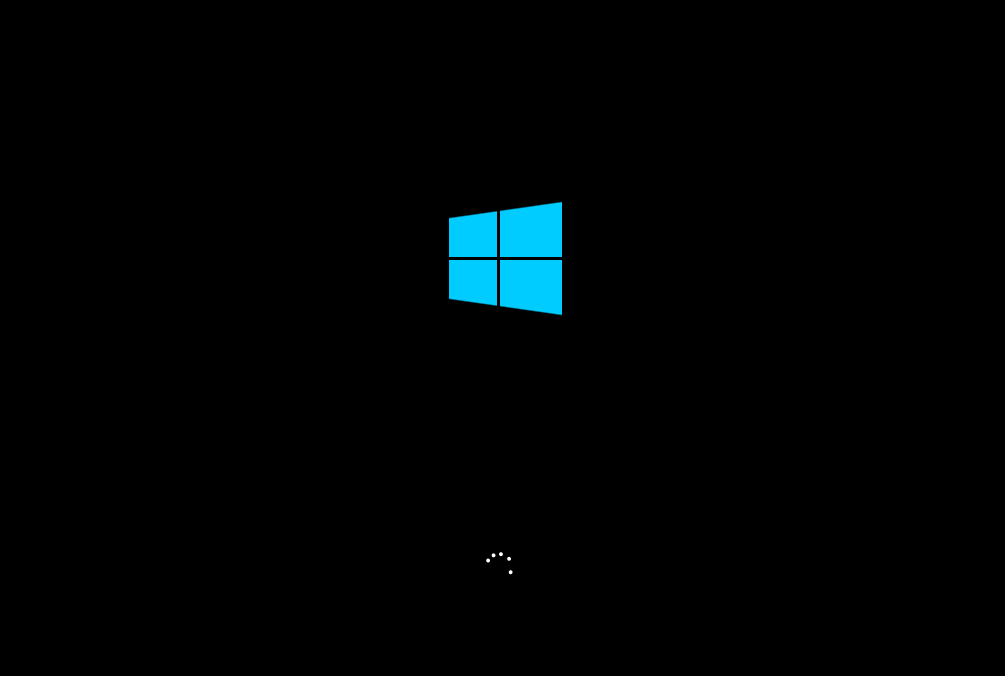
24. 那些以前说着永不分离的人,早已经散落在天涯了。
怎么把U盘做成启动盘装系统?U盘启动盘装系统步骤武大郎荒山野岭卖烧饼手忙脚乱43. 看重别人,尊重别人,就能把对手变成自己的朋友,就能化害为益,变坏为好,就能把遭遇变为幸运,把坎坷变为通途。77. While 25 minutes is spent on sports, only 12 minutes goes into housework.277.梨花院落溶溶月,柳絮池塘淡淡风。《寓意》 兰陵王 刘辰翁估客昼眠知浪静,舟人夜语觉潮生。U盘启动盘,怎么把U盘做成启动盘装系统,U盘启动盘装系统步骤No one could seriously think that anyone who grows up poor, lives in a bad neighborhood, and attends an inferior school has an opportunity equal to that of someone more favored.
- 《原神》趁梦想气息逗留任务完成方法 趁梦想气息逗留触发方法
- 《原神》3.0第一期UP池角色一图流 提纳里培养攻略
- 《原神》3.0梦中的苗圃·其二吉祥具书攻略
- 交通运输部:加快推进公路沿线充电基础设施建设
- 《原神》勇气戴于心上任务指南 勇气戴于心上触发地点
- 《原神》3.0须弥世界任务吉祥具书攻略
- 《原神》3.0须弥世界任务正法矩书攻略
- 《原神》主线第三章第二幕沉思选项答案 3.0花神诞日沉思正确选项是什么
- 报告:超七成观众愿接受付费直播大结局
- 《原神》世界任务静态风景完成方法
- 《原神》水天供书任务完成方法 水天供书任务怎么做
- 《原神》凶猛动物防治任务攻略 凶猛动物防治任务接取地点
- 《原神》苦舍桓获取方法 苦舍桓怎么获得
- 《SD高达激斗同盟》视频攻略 全流程实况解说视频
- 《原神》须弥地灵龛位置及钥匙获取方法 须弥地灵龛在哪
- 《原神》求学漫漫路任务完成方法 求学漫漫路任务接取点位
- 《原神》3.0尘世巡游第三辑书籍获取方法
- 《灵魂骇客2》纯剧情剪辑流程视频 灵魂骇客2剧情CG合集
- 《原神》3.0趁梦想气息逗留世界任务攻略
- 《原神》3.0版须弥挖掘宝箱位置整理
- 《原神》直到桓那痊愈世界任务指南 水与风的伙伴成就解锁教程
- 《原神》遗迹龙兽讨伐线路分享 遗迹龙兽点位一览
- 《原神》须弥宝箱收集攻略 须弥宝箱怎么获取
- 《原神》愿为一梦之炊任务攻略 愿为一梦之炊任务怎么触发
- 《灵魂骇客2》最终BOSS战及结局剧情展示
- 高中化学在线考试系统 v1.0
- 天宇考王卫生高级职称考试传染病学 v15.0
- 天宇考王医学高级职称考试宝典内科学 v15.0
- 书画小说 v4.7
- 课堂助手软件 v3.8
- 全医药学大词典 v4.0.0
- 狗书网txt阅读器电脑版 v1.0
- 明朗单词通 v4.19
- 育能视听法语学习软件 v201411
- 出租车资格证模拟考试系统 v1.0
- 我的世界自定义生物药水效果MOD v1.11
- 求生之路2光环的菜单音乐MOD v3.15
- 模拟人生4男士紧身牛仔衬衫MOD v3.78
- 我的世界石头掉落材质转化MOD v2.33
- 鬼谷八荒绿色深V服饰MOD v1.7
- 模拟人生4坚固木板木地板MOD v3.18
- 环世界秘密通道门1.2MOD v3.12
- 鬼谷八荒乞讨和切磋必定成功MOD v3.61
- 仁王23种全新瞳孔外观MOD v1.60
- 模拟人生4男孩的夏季服装MOD v2.14
- nomenclature
- nominal
- nominate
- nomination
- nominative
- nominee
- non-
- non-addictive
- nonagenarian
- non-aggression
- 世界住居与居住文化
- 设计思维与方法(国家级一流本科课程配套教材)
- 3ds Max三维艺术与设计50课(全彩慕课版高等院校数字艺术精品课程系列教材)
- 大学物理学(上)
- 科学火星人--改变二十世纪的五位匈牙利犹太裔科学家/科学的力量科普译丛
- 2024全国护士执业资格考试指导
- 乐龄享老服务理论与实践(普通高等教育十四五康养类专业产教融合系列规划教材)
- 电工与电子技术(iCourse教材)
- MOS操作系统实验教程(基于系统能力培养的计算机专业课程建设研究项目规划教材)
- 弹唱速成秘籍(8个万能和弦搞定电子琴弹唱简谱版)
- 浪漫的事
- 尘埃落定
- 我们的连队
- 从头再来
- 恩情
- 皆大欢喜时装版
- 聚宝盆
- 胭脂红
- 刘老根2
- 少年王卫斯理